电脑时间不对怎么改 电脑时间设置方法
更新时间:2024-02-03 14:50:45作者:xiaoliu
现代社会中电脑已经成为了我们生活中不可或缺的一部分,无论是工作、学习还是娱乐,我们都离不开电脑的帮助,有时候我们会发现电脑的时间不准确,这不仅会给我们的工作和生活带来一些不便,还可能影响到一些特定的软件和网络应用的正常运行。当我们遇到电脑时间不对的情况时,应该如何来进行调整和设置呢?接下来我们将介绍一些简单而有效的电脑时间设置方法,帮助大家解决这个问题。
方法如下:
1.打开电脑,打开-开始-控制面板菜单栏
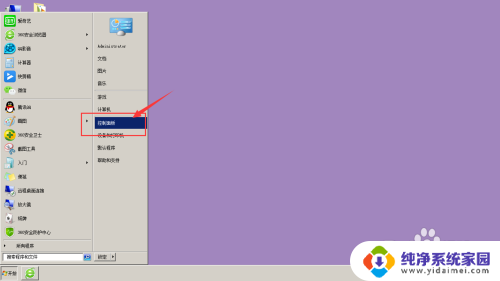
2.在控制面板中,找到-时钟、语言和区域选项栏,点击打开
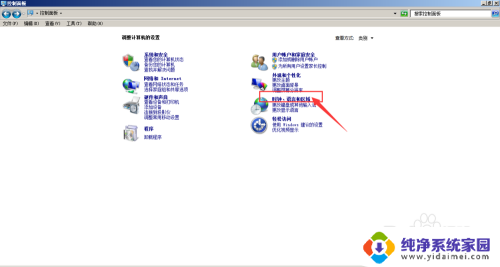
3.在上方的-日期和时间选项中,找到-设置时间和日期-选项栏。点击打开
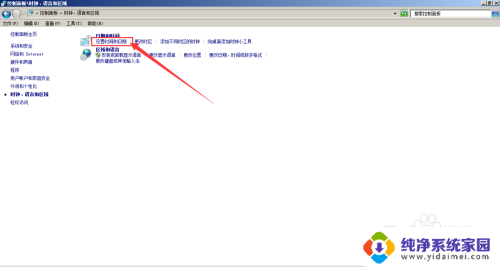
4.点击-更改日期和时间
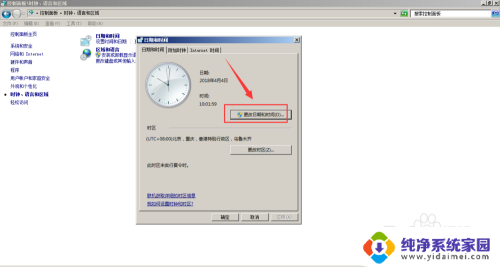
5.在这里选择更改为正确的时间、日期,最后选择确定。
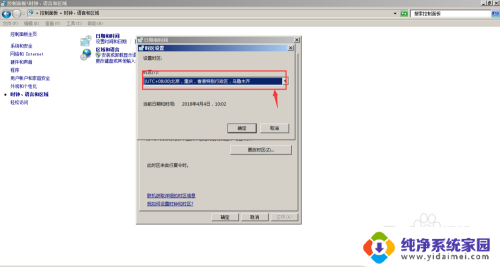
6.查看下方的-时区-是否正确,选择本地时区,
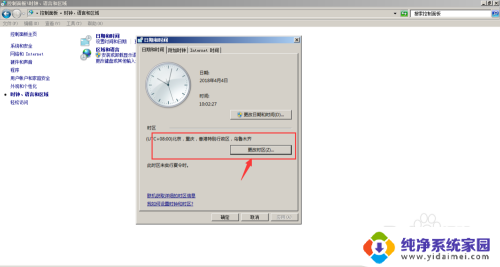
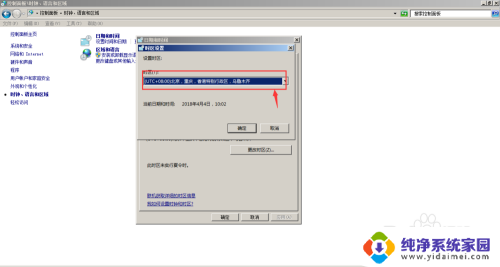
7.最后设置完成后,点击确定保存。
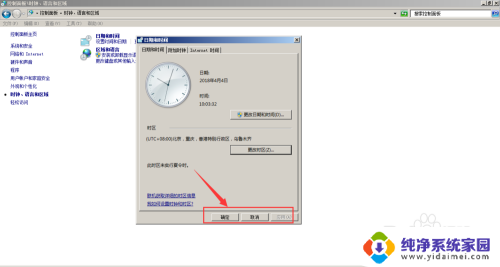
以上是关于如何更改电脑时间不正确的全部内容,如果有需要的用户可以按照以上步骤进行操作,希望对大家有所帮助。
电脑时间不对怎么改 电脑时间设置方法相关教程
- 怎么修改电脑时间和日期 电脑时间和日期修改方法
- 怎么更改计算机时间 电脑时间设置方法
- 如何设置电脑的时间 电脑时间设置方法
- 台式电脑怎么改时间 电脑时间同步设置
- 更改电脑息屏时间 电脑屏幕息屏时间怎么设置
- 息屏显示时间怎么设置啊 电脑屏幕息屏时间设置方法
- 电脑亮屏时间在哪里设置 电脑亮屏时间设置方法
- 桌面时间没有了怎么设置 电脑桌面时间不显示怎么设置
- 怎么调整笔记本电脑锁屏时间 笔记本锁屏时间设置方法
- 台式电脑怎么设置息屏时间 怎样设置电脑屏幕息屏时间
- 笔记本开机按f1才能开机 电脑每次启动都要按F1怎么解决
- 电脑打印机怎么设置默认打印机 怎么在电脑上设置默认打印机
- windows取消pin登录 如何关闭Windows 10开机PIN码
- 刚刚删除的应用怎么恢复 安卓手机卸载应用后怎么恢复
- word用户名怎么改 Word用户名怎么改
- 电脑宽带错误651是怎么回事 宽带连接出现651错误怎么办